电脑中Edge浏览器设置代理服务器上网的方法
更新日期:2024-03-23 12:41:50
来源:网友投稿
手机扫码继续观看

此前,微软操作系统的默认浏览器一直是IE浏览器,直到出现了win10系统,内置的全新Edge浏览器和IE相比界面更加简洁,功能更加强大。在浏览器中通过代理服务器上网可以突破网站限制,隐藏IP,防止攻击等。接下来介绍一下Edge浏览器设置代理服务器的方法。
推荐:最新ghost系统下载
1、打开Microsoft Edge,打开右上角的菜单,点击设置;

2、点击“查看高级设置”;
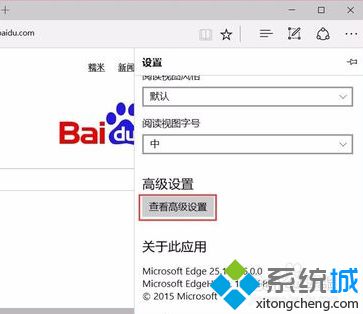
3、点击“打开代理设置”按钮;
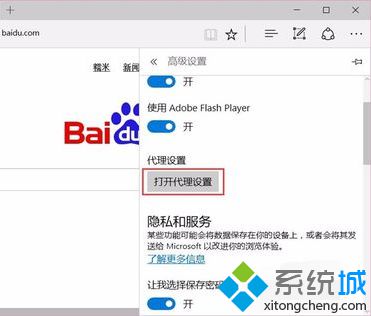
4、在“使用代理服务器”中,点击打开开关;

5、填写代理服务器IP地址和端口号,网上有很多免费的代理服务器;
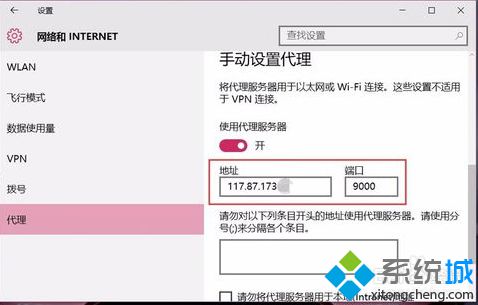
6、设置好后需要点击下方的保存按钮,即可完成。
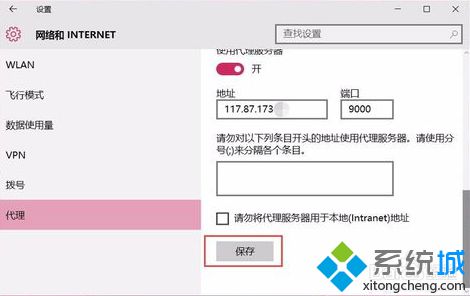
如果需要在Edge浏览器中设置代理服务器,那么可以参考以上方法在电脑中进行设置。
该文章是否有帮助到您?
常见问题
- monterey12.1正式版无法检测更新详情0次
- zui13更新计划详细介绍0次
- 优麒麟u盘安装详细教程0次
- 优麒麟和银河麒麟区别详细介绍0次
- monterey屏幕镜像使用教程0次
- monterey关闭sip教程0次
- 优麒麟操作系统详细评测0次
- monterey支持多设备互动吗详情0次
- 优麒麟中文设置教程0次
- monterey和bigsur区别详细介绍0次
系统下载排行
周
月
其他人正在下载
更多
安卓下载
更多
手机上观看
![]() 扫码手机上观看
扫码手机上观看
下一个:
U盘重装视频












